Come sai, per la maggior parte dei computer oI laptop PC e Mac utilizzano tastiere standard con layout di tasti e layout di lingua predefiniti. Per molti utenti, ad esempio, quando si cambia il sistema operativo o l'apparecchiatura stessa, è abbastanza difficile abituarsi alla nuova posizione dei pulsanti. In questo caso, è possibile riassegnare i tasti sulla tastiera in modo che corrispondano al layout a cui l'utente è abituato. Ma molto spesso questo si applica solo a quelle situazioni in cui, durante l'immissione di testo, l'utente non guarda i caratteri, ma utilizza la cosiddetta digitazione a tocco.
Perché è necessario rimappare i tasti su una tastiera?
Ma la questione non è limitata solo alle situazioni di cui sopra. Molto spesso puoi anche trovare casi in cui su un computer o laptop qualche chiave è fuori uso.

Nel caso di attrezzatura standard nella formaTastiere PS / 2, il problema viene risolto semplicemente acquistandone una nuova. Ma cosa succede se si verifica un guasto su un laptop? Sostituire la tastiera sui laptop non è un piacere economico. Qui, in alternativa, puoi semplicemente riassegnare i tasti sulla tastiera, abbandonando i pulsanti usati raramente. Tuttavia, puoi imbatterti in situazioni ancora più primitive quando è necessario modificare le combinazioni corrispondenti al cambio di lingua e layout.
Come modificare la scorciatoia da tastiera: strumenti di Windows
Per cominciare, considera l'opzione più semplice,associati ai layout linguistici. Per impostazione predefinita, tutti i sistemi Windows recenti utilizzano il tasto Alt sinistro combinato con Maiusc per cambiare la lingua. Ma molti utenti preferiscono cambiare la lingua e il layout utilizzando la combinazione Ctrl / Maiusc, ritenendolo più conveniente.
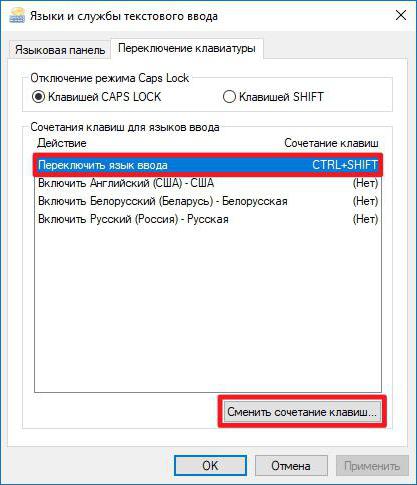
Per modificare l'interruttore, utilizzarelo standard "Pannello di controllo" in cui si seleziona una sezione di lingua (Windows 10) o lingue e standard regionali (Windows 7 ad esempio). Successivamente, vai a parametri aggiuntivi e seleziona per modificare la scorciatoia da tastiera del pannello della lingua premendo il pulsante corrispondente in una nuova finestra, dopodiché la combinazione Ctrl / Maiusc viene semplicemente indicata dall'elenco.
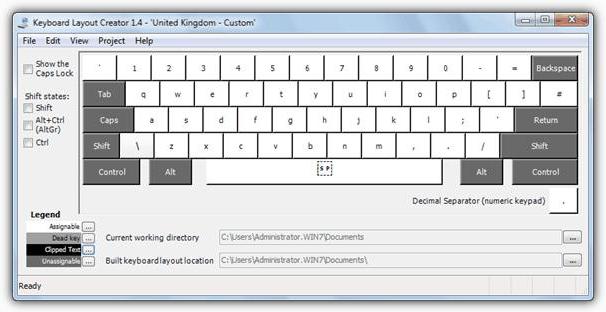
Fondamentalmente, rimappa le chiavi nel sensoPuoi modificare un carattere o un'azione utilizzando un piccolo programma per tastiera e mouse, MS Keyboard Layout Creator, che puoi scaricare direttamente da Microsoft. Dopo aver avviato l'applicazione, è sufficiente selezionare un elenco di tutte le azioni e, se necessario, modificarle per ogni singolo pulsante fino a quando i tasti non sono completamente disabilitati. Qui puoi anche modificare lo scopo dei tasti operativi come Maiusc, Alt, ecc.
Riassegnazione tramite registro
Puoi anche riassegnare i tasti sulla tastiera eun metodo più complesso senza utilizzare utilità di terze parti, utilizzando le impostazioni ei parametri del registro di sistema, il cui editor viene richiamato dal comando regedit tramite la console Esegui.
Qui è necessario nel ramo HKLM attraverso la directorySOFTWARE trova la directory KeyboardLayout. Qui dovrai creare parametri stringa che indicano i codici dei pulsanti per riassegnare da una chiave all'altra. Il processo richiede molto tempo, quindi non sarà utile alla maggior parte degli utenti, poiché senza conoscere la riassegnazione, i codici di spegnimento e l'ordine di immissione dei caratteri, sarà piuttosto problematico eseguire tali operazioni. È solo che la tecnica è fornita per una comprensione generale che questo può essere fatto anche nel registro.
Applicazioni di terze parti più popolari
Ma supponiamo che l'utente utilizzi la tastiera Shifto qualche altra chiave non funziona. La riassegnazione è molto più semplice utilizzando applicazioni speciali progettate per questo scopo.
Tra i tanti programmi di questo tipo, sono particolarmente apprezzati e si distinguono per la semplicità di eseguire le operazioni necessarie come segue:
- MapKeyboard;
- SharpKeys;
- MKey.
MapKeyboard
Questo programma ti consente di rimappare i tasti sulla tastiera nel modo più rapido e semplice possibile. Dopo aver avviato l'utility, apparirà la tastiera su schermo.

Supponiamo che tu voglia riassegnare il pulsante Caps Locko Maiusc. Sulla tastiera (virtuale), premere il pulsante richiesto, selezionare un nuovo simbolo o un'operazione di un altro tasto tramite la riga Rimappa il tasto selezionato, quindi salvare le impostazioni premendo il pulsante Salva layout. Al termine di tutte le azioni, sarà necessario riavviare il sistema.
SharpKeys
Davanti a noi c'è un altro semplice programma.La procedura è quasi la stessa del caso precedente. Innanzitutto, viene aggiunto il tasto (Aggiungi), quindi viene selezionato un nuovo carattere o un'azione dall'elenco (spegnimento completo - Turn Key Off), dopodiché le modifiche vengono salvate premendo il pulsante Scrivi nel registro, quindi, di nuovo, a viene eseguito il riavvio completo del sistema.
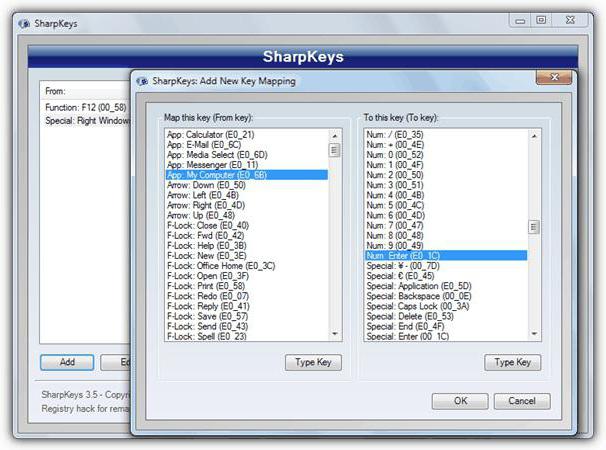
L'unico e più importante problema di questol'utilità è che non funziona con il tasto Fn e la riassegnazione dei caratteri cirillici deve essere eseguita utilizzando le loro controparti nel layout inglese.
MKey
Infine, un'altra piccola applicazione (questa volta in russo) che consente di rimappare qualsiasi pulsante e persino modificare le combinazioni standard o impostare le proprie combinazioni.

Come al solito, prima viene aggiunta la chiave originale,quindi viene utilizzata la linea di emulazione della pressatura, viene selezionata una lettera o un'azione di un altro tasto dall'elenco e le modifiche vengono salvate premendo il pulsante con l'immagine di un floppy disk. A proposito, questo programma si confronta favorevolmente con i due precedenti in quanto consente non solo di rimappare i tasti, ma può anche essere utilizzato quando si impostano vari tipi di manipolatori, gamepad o azioni con i lettori software.
conclusione
Questo è tutto per le operazioni di rimappatura.In linea di principio, a seconda della situazione, possono essere utilizzati anche gli strumenti del sistema. In senso letterale, è possibile riassegnare solo le combinazioni standard che sono inizialmente incluse nei parametri del sistema operativo. Se non utilizzi utilità di terze parti, dovrai occuparti del registro di sistema, ma questo è abbastanza difficile. Pertanto, se si pone la questione di eseguire rapidamente tutte le operazioni necessarie, è ancora meglio dare la preferenza alle applicazioni sopra descritte. E il programma MKey (abbreviazione di Media Key) in questo senso sembra più conveniente sotto tutti gli aspetti, solo che "si blocca" costantemente nella barra delle applicazioni. Ma il suo consumo di risorse è minimo, quindi ciò non influirà sulle prestazioni di un computer o laptop.












